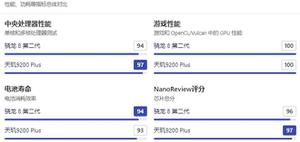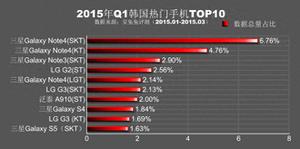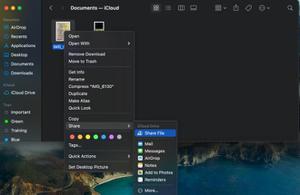如何使用iPhone在Apple Music上共享播放列表
将歌曲组织到播放列表中是整理和聆听音乐的好方法。Apple Music 有一套很好的工具来创建和排序播放列表。此外,您甚至可以与朋友分享您的播放列表。想知道如何?在本文中,我们将向您展示如何在 Apple Music 上共享播放列表。
与您的朋友甚至在社交媒体上分享播放列表的链接非常简单。虽然 Apple Music 仍然缺少播放列表协作功能,但您可以选择通过创建和共享您的 Apple Music 个人资料来显示您的资料库和收听活动。我们也会向您展示如何做到这一点。那么,让我们开始吧。
如何共享 APPLE MUSIC 播放列表
您可以通过以下方式在 Apple Music 上共享所有播放列表。我们已经概述了 Apple Music 移动应用程序的步骤,但您需要执行的操作以及需要点击的按钮在 Mac 和 Apple Music 网络版上非常相似。
第 1 步:在 Apple Music 的主屏幕上,点击“库”部分并选择“播放列表”。
第 2 步:现在,选择您要共享的播放列表。
第 3 步:打开播放列表后,点击右上角的三点图标。
第 4 步:您会找到一个操作列表。在其中,点击共享播放列表。
第 5 步:您现在可以以不同的形式在所有社交媒体应用程序中共享您的播放列表,或者可以仅通过短信共享播放列表的 URL。
一旦您的朋友收到链接,他们就可以在 Apple Music 中查看播放列表。
这就是您在 Apple Music 上共享播放列表的方式。当我们对 Spotify 和 Apple Music 进行比较时,Spotify 脱颖而出的一项功能是能够在播放列表上进行协作。然而,Apple Music 错过了这一点,但您仍然可以通过分享您的个人资料与朋友联系并查看他们在听什么。
如何在 APPLE MUSIC 上创建和分享您的个人资料
我们都有一个音乐品味无可挑剔的朋友。每次他们大声播放播放列表时,都是一首又一首好歌。如果您就是这样的朋友,并且每个人都支持您的播放列表,那么您可以按照以下方法在 Apple Music 中创建个人资料并共享您的资料库。
第 1 步:打开 Apple Music,然后在“立即收听”选项卡中,点击个人资料图片图标。
第 2 步:点击“设置配置文件”选项。
第 3 步:现在,点击“开始”。
第 4 步:您现在需要将详细信息添加到您的个人资料中。编辑您的姓名、用户名,如果您愿意,还可以添加图片。
第 5 步:添加详细信息后,点击“继续查找联系人”。
第 6 步:您现在将看到在 Apple Music 上创建个人资料的朋友列表。你可以关注他们。
第 7 步:可选:更改谁可以看到您的 Apple Music 个人资料。完成后,点击下一步。
如果您选择所有人,那么任何人都可以关注您。但是,如果您选择“您认可的人”选项,则只有您认可的人才能关注您。
第 8 步:现在,选择您想要与您的 Apple Music 配置文件一起共享的所有播放列表。
第 9 步:如果您想访问您的个人资料并查看您的关注者和关注者,请在“立即收听”选项卡中点击您的个人资料图标。
第 10 步:现在,点击您的个人资料名称。
第 11 步:点击您朋友的个人资料,查看他们正在收听的内容以及他们所有可见的播放列表。
这就是如何与朋友分享 Apple Music 上的播放列表。但是,如果您还有其他问题,请查看下面的常见问题解答部分。
有关如何在 APPLE MUSIC 上共享播放列表的常见问题解答
1. 为什么我不能在 Apple Music 上分享播放列表?如果您的播放列表中有本地歌曲,那么在将它与 Apple Cloud 音乐库同步之前,您将无法共享它。
2. Apple 会发布 Apple Music 播放列表的协作功能吗?Apple 还没有关于此的官方消息,因此我们只能等待该功能。
3. 如何删除您的 Apple Music 配置文件?您可以点击“立即收听”选项卡中的个人资料图标,您会找到删除个人资料的选项。
在 APPLE MUSIC 上制作播放列表并与您的朋友分享
我们希望这能帮助您与朋友分享 Apple Music 上的播放列表。播放列表是组织音乐的好方法,通过最近的几次更新,Apple 似乎在添加缺失功能方面做得很好。这包括排序播放列表,甚至是Apple Music Sing 的卡拉 OK 功能。我们只能期待接下来的事情了。
以上是 如何使用iPhone在Apple Music上共享播放列表 的全部内容, 来源链接: www.tmjl8.com/smart/431873.html